Πώς μπορώ να τρέξω εφαρμογές Android στον υπολογιστή μου;
Πώς μπορώ να τρέξω εφαρμογές Android στον υπολογιστή μου;
Μερικές φορές θέλουμε να ελέγξουμε πώς θα λειτουργήσει το έργοαυτό ή εκείνο το πρόγραμμα σε ένα smartphone ή tablet, το οποίο δεν έχουμε κοντά μας. Για αυτό, μπορούμε να χρησιμοποιήσουμε το πρόγραμμα εξομοίωσης συσκευών BlueStacks Android για υπολογιστές με Windows ή MacOS.

Θα χρειαστείτε
- - Υπολογιστής / φορητός υπολογιστής με Windows ή MacOS.
- - το πρόγραμμα BlueStacks.
Οδηγίες
1
Το πρόγραμμα BlueStacks σας επιτρέπει να τρέχετεεφαρμογές που έχουν δημιουργηθεί για το σύστημα Android σε υπολογιστή που εκτελεί Windows ή MacOS. - Σας ανεβάζουμε στον υπολογιστή σας από την τοποθεσία http://www.bluestacks.com/ για το αντίστοιχο σύστημα. - Μετά την εγκατάσταση και εκτέλεση του προγράμματος, κάντε κλικ στο κουμπί Ρυθμίσεις.
2
Στις ρυθμίσεις στα αριστερά της λίστας, επιλέξτε Λογαριασμοί. - Στην επάνω δεξιά γωνία, κάντε κλικ στο κουμπί Προσθήκη λογαριασμού. Στο αναδυόμενο παράθυρο, επιλέξτε Google mail για να συνδεθείτε στο κατάστημα Google Play στο μέλλον.

3
Στο επόμενο παράθυρο που εμφανίζεται, κάντε κλικ στο κουμπί "Υπάρχον" αν έχετε ταχυδρομείο Google. Αν όχι, κάντε κλικ στην επιλογή Νέα και, στη συνέχεια, ακολουθήστε τις υποδείξεις του προγράμματος.
4
Για να ρυθμίσετε τις γλώσσες εισαγωγής για το πληκτρολόγιο,είναι απαραίτητο: - να πατήσετε το κουμπί Ρυθμίσεις - για να επιλέξετε τις γλώσσες εισαγωγής - για να καταργήσετε την επιλογή από τη γραμμή γλώσσας συστήματος - για να προσθέσετε νέα πληκτρολόγια, εάν χρειάζεται - για να επιστρέψετε στο προηγούμενο μενού, κάντε κλικ στο βέλος στην κάτω αριστερή γωνία.
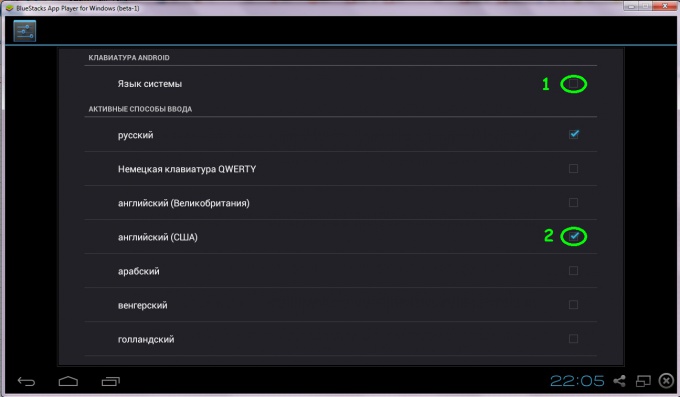
5
Για να αλλάξετε τη γλώσσα εισαγωγής, κάντε κλικ στο πληκτρολόγιο δίπλα στο ρολόι.

6
Λειτουργία πλήρους οθόνης. - Για χρήστες Windows, για BlueStacks για επέκταση σε πλήρη οθόνη ή για έξοδο, πατήστε F11 - κάντε κλικ στο εικονίδιο δύο ορθογωνίων στο κάτω μέρος της οθόνης.
7
Αφού συνδεθείτε στο λογαριασμό, παραλείψτε τη ρύθμισητα στοιχεία της πιστωτικής σας κάρτας κάνοντας κλικ στο κουμπί Δεν είναι πλέον - Εάν χρειάζεστε ένα αντίγραφο ασφαλείας του εικονικού σας τηλεφώνου ή tablet, αφήστε ένα σημάδι επιλογής δίπλα στην αντίστοιχη καταχώρηση - Κάντε κλικ στο κουμπί Επόμενο.
8
- Βγείτε από το μενού ρυθμίσεων κάνοντας κλικ στο βέλοςστην κάτω αριστερή πλευρά της οθόνης - Κάντε κλικ στο κουμπί Αναζήτηση .- Εάν εμφανιστεί το παράθυρο "One time setup", κάντε κλικ στο κουμπί Συνέχεια. - Εμφανίζεται το παράθυρο συγχρονισμού εικονικού τηλεφώνου / tablet με τον υπολογιστή. Κάντε κλικ στην επιλογή Προχωρήστε .- Στη συνέχεια, θα εμφανιστεί το παράθυρο σύνδεσης λογαριασμού Google. Εισαγάγετε τον κωδικό πρόσβασης σε αυτό - Μετά την είσοδο, βλέπουμε την επάνω γραμμή Προσθήκη τηλεφώνου. Κάντε κλικ σε αυτό - Κάντε κλικ στο κουμπί Ας πάμε!
9
Βρισκόμαστε στο παράθυρο σύνδεσης Google Play. Δεχόμαστε τους όρους χρήσης του. Αν δεν θέλετε να λαμβάνετε ένα ενημερωτικό δελτίο, τότε αφαιρέστε το tick πρώτα.
10
Εγκαταστήστε την εφαρμογή.Για παράδειγμα, ελέγξτε το κινητό Διαδίκτυο «tablet MTS» θέτουμε την εφαρμογή MTS TV.Dlya αυτό χρειαζόμαστε μια κάρτα sim από την MTS που συνδέονται με την επιλογή της «ταμπλέτας MTS» και usb-modem για sim kart.- Πατήστε το κουμπί Αναζήτηση (Search) στην επάνω αριστερή uglu.- η συμβολοσειρά ερωτήματος είναι δακτυλογραφημένα MTS tv.- πατήστε το κουμπί Αναζήτηση Play για MTS tv.- πατήστε το βρήκε programme.- κάντε κλικ στην επιλογή Εγκατάσταση και Prinyat.Prilozhenie MTS τηλεόραση έχει πλέον εγκατασταθεί στην εικονική συσκευή.
11
Εκτελέστε την εφαρμογή.- Αμέσως μετά την εγκατάσταση της εφαρμογής, θα εμφανιστεί το κουμπί Open στην επάνω δεξιά γωνία - Πατήστε το - Αποδεχτείτε τους όρους χρήσης - Συνδέστε το μόντεμ με την κάρτα SIM "MTS tablet" στον υπολογιστή και δοκιμάστε την εφαρμογή.







